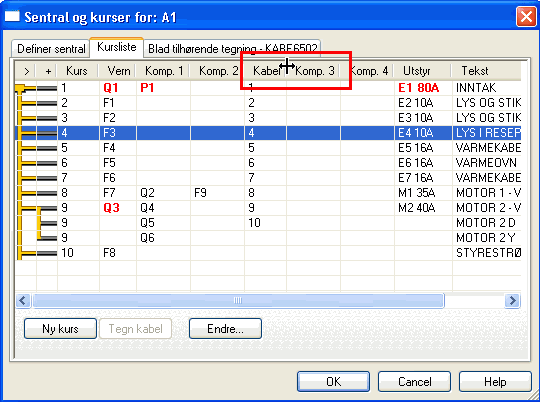• Opprette/velge sentral
I automasjon opprettes en ny sentral, eller
en eksisterende velges, med knappen ![]() (Velg bladtype) fra verktøylinjen.
I en ny tegning uten sentral vil denne knappen åpne dialogen i fanen for
Definer sentral. I nedtrekksmenyen
kan en eksisterende sentral velges eller ny opprettes med knappen [Ny sentral]. Senere i samme tegning
vil samme knapp alltid åpne fanen Blad
tilhørende tegning.
(Velg bladtype) fra verktøylinjen.
I en ny tegning uten sentral vil denne knappen åpne dialogen i fanen for
Definer sentral. I nedtrekksmenyen
kan en eksisterende sentral velges eller ny opprettes med knappen [Ny sentral]. Senere i samme tegning
vil samme knapp alltid åpne fanen Blad
tilhørende tegning.
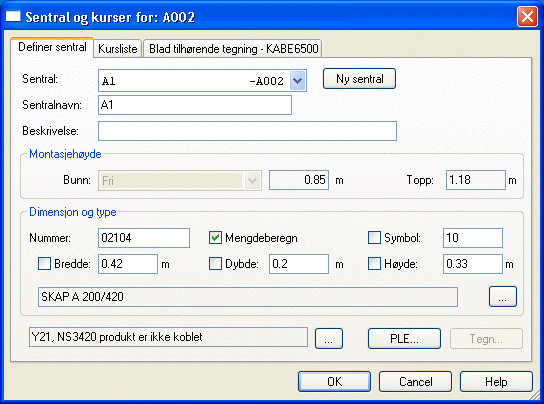
Klikk knappen [Hjelp] i dialogen for mer informasjon.
Knappen [Ny sentral] oppretter
ny sentral. Se eget tema
om sentral. Navn til sentralen gis i feltet Sentralnavn.
Er dette feltet blankt vil sentralens ID, som viser helt til høye i feltet
Sentral, vise i alle tittelfelt.
I nedtrekksmenyen øverst kan eksisterende sentral (for eksempel en som
er laget i installasjonstegning) velges.
Nye sentraler kan også opprettes med ![]() (Kursliste)
fra verktøyboksen.
(Kursliste)
fra verktøyboksen.
Kursene i sentralen velges/vises deretter med å velge fanen Kursliste.
DDS anbefaler at det kun brukes en sentral i hver automasjonstegning.
• Generelt om kurslisten
Kurslisten
inneholder oversikt over alle kurser som er valgt for sentralen. Vinduet
åpnes med ![]() (Kursliste)
fra verktøylinjen eller gi kommando MM
fra tastaturet.
(Kursliste)
fra verktøylinjen eller gi kommando MM
fra tastaturet.
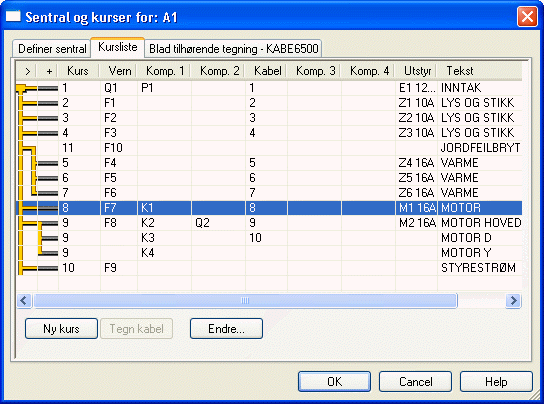
Klikk knappen [Hjelp] i dialogen for mer informasjon
Kurslisten er "hjernen" i DDS-CAD Elektro, automasjon. Her står
alle opplysninger om sentralen og dens kurser.
• Ny kurs
I denne sentralen skal det være en inntakskurs, tre lyskurser, tre varmekurser med felles forankoblet jordfeilbryter, to motorkurser og en styrestrømskurs som vist i forrige avsnitt.
Nye kurs settes inn med knappen [Ny kurs].
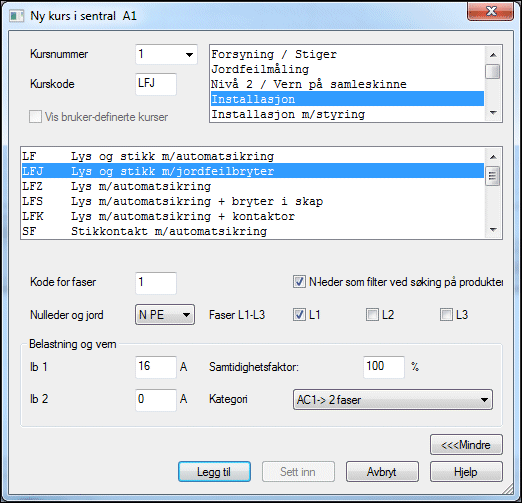
Klikk knappen [Hjelp] i dialogen for nærmere beskrivelse
Ved å endre kursgruppe øverst til høyre vil forskjellige kurstyper kunne
velges i feltet nedenfor.
Klikk her for å lese mer om kursgruppene
Programmet foreslår første ledige Kursnummer,
som kan endres.
Feltet for Kurstype lister kurser
etter valgt kursgruppe. Alt utstyr som listes opp med kursene er utstyr
som plasseres i sentralen.
Velg kursgruppe Forsyning / Stigere for å starte med inntaket. Velg Innt m/vern +kWh. Vern gir mulighet til å velge mellom effektbrytere, motorvernbrytere, termiske vern og intergralbrytere
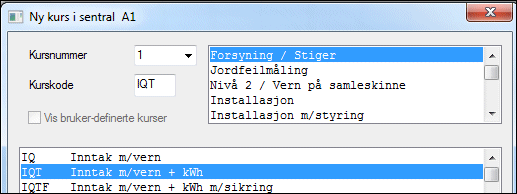
Se også eget avsnitt om Inntakskurs
Kursen foreslår selv 3 faser N/PE og dette kan endres i egne felt. Størrelse på inntaket gis i feltet Ib1 som da vil forslå vern og velge kabel tilpasset dette. Belastning på inntaket vil summeres opp etterhvert som kursene legges til. Inntakskursen kan til slutt dimensjoneres tilpasset belastningen.
Klikk knappen [Legg til] og velg type vern i produktdatabasen.
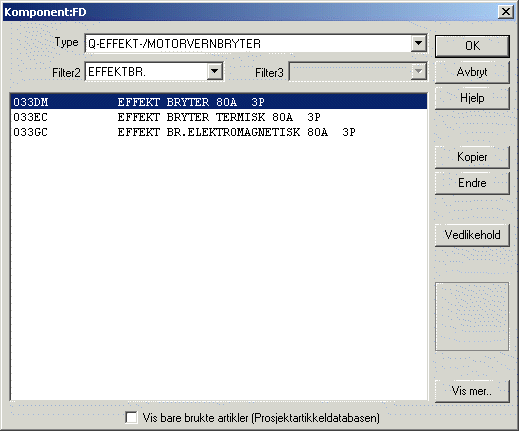
For å velge mellom flere vern klikk [Vis
mer].
Deretter åpner databasen på nytt for å velg type kWh-måler. Etter dette åpnes eget tekstvindu for å gi kursen en beskrivende tekst.
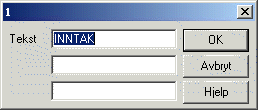
Endre tekst eller bekreft med [OK].
Kurstekst viser i bladene der kursen tegnes ut.
Til slutt åpnes vindu for spenning og fasefordeling. Gi ønskede verdier og bekreft med [OK].
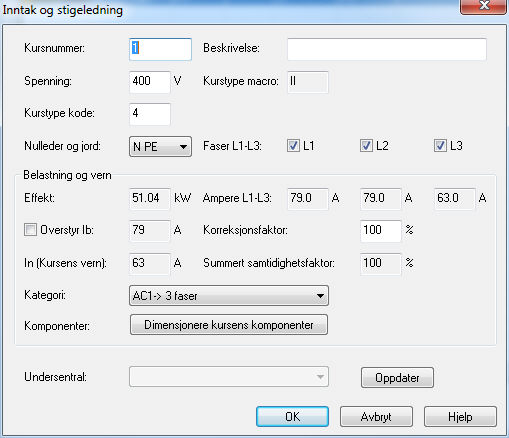
Klikk knappen [Hjelp] i dialogen for mer informasjon.
Kursen er da kommet inn som egen linje i kurslisten . Lukk Ny kurs vinduet for å se dette.
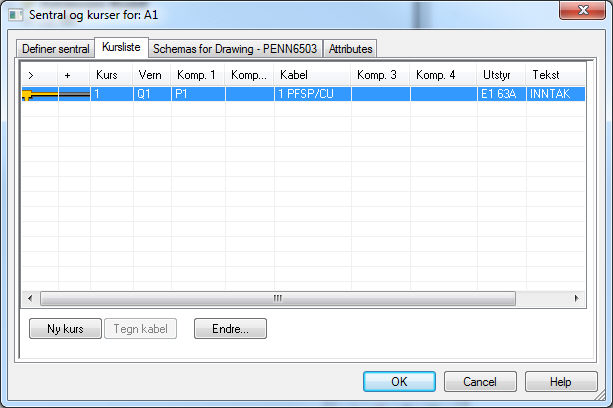
Klikk knappen [Hjelp] i dialogen for nærmere beskrivelse.
Fra venstre viser kurslisten:
Fra venstre viser kurslisten:
1 = |
Kursnummer |
Q1 = |
Vernummer |
P1 = |
kWh-måler |
1 PFSP/CU = |
Kabelnummer og type |
E1 63A = |
Symbol for lasking av N/PE. Som standard er det ikke lasket. Dobbelklikk for å bytte. Se eget avsnitt om lasking ved PEN-leder 80A er størrelse på innta |
Inntak = |
Kursens tekst |
Med [Ny kurs]-knappen kan man fortsette å legge inn kurser. Neste kurs er en 1-fase lyskurs på 10A med automatsikring.
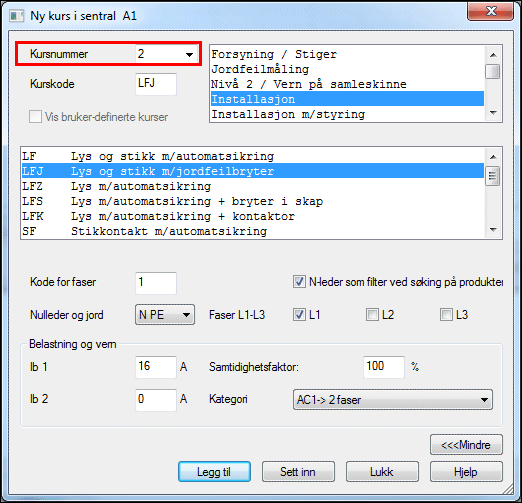
I feltet Kursnummer har programmet
allerede ført inn det første ledige kursnummer. Velg kursgruppe Installasjon og kurstype Lys
m/automatsikring. Denne gir mulighet til å velge mellom forskjellige
sikringer tilpasset kursens størrelse. Det er mulig å bytte til eventuelt
UZ-element, jordfeilbrytere, sikringsskille- og sikringslastbrytere underveis
ved innsetting av kursen.
Programmet fordeler selv fasene. Skriv 10 i feltet for belastning Ib 1. Klikk [Legg til]. Produktdatabasen åpnes for valg av vern. Velg og klikk [OK]. Tekstboksen vises. Klikk [OK] og kursen føres inn i kurslisten.
• Kopier kurs
Neste lyskurs kan kopieres fra forrige. Den blir da helt lik, kun nummer blir oppdaterte. Klikk [Lukk] i Ny kurs vinduet hvis dette er åpent. Pek og høyreklikk på kurs 2 og velg [Kopier kurs] fra hurtigmenyen. Markøren hopper en linje ned. Høyreklikk i feltet nedenfor kursen som ble kopiert og velg [Lim inn kurs] i hurtigmenyen. Kursen limes inn med alle navn tilpasset nytt kursnummer. Høyreklikk i neste linje for å lime inn den tredje lyskursen. Alternativt kan [Ctrl + C] brukes for å kopiere, og [Ctrl + V] for å lime inn kursen.
Det skal i tillegg være tre 1-fase varmekurser på 16A, en direktestart 3-fase motor med automatsikring på 25A, en kurs med stjerne/trekant startet motor med motorvernbryter på 40A og til slutt en styrestrømskurs med automatsikring på 6A.
Varmekursene velges på samme måte som lyskurser fra kursgruppe Installasjon.
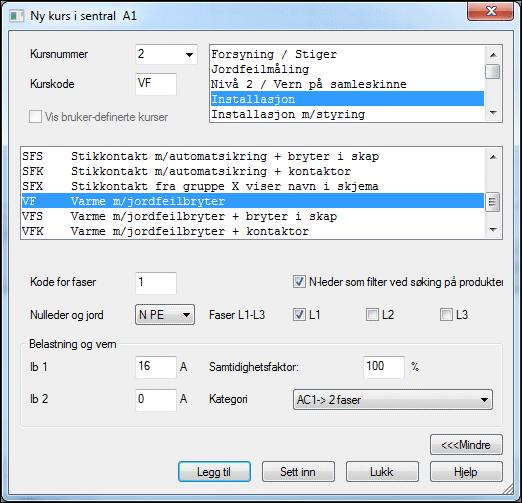
Legg til den første og kopier de to neste varmekursene som forklart over.
Direktestart motor velges fra kursgruppe Motor.
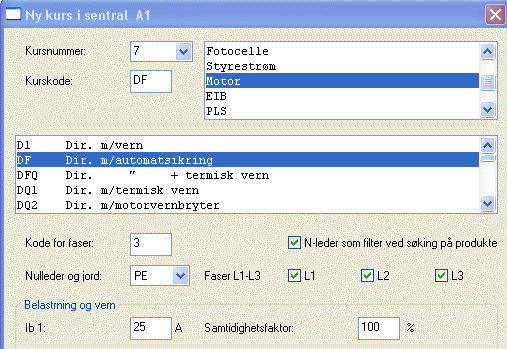
Husk at motorkurs skal være 3-faset
Velg kursen Dir m/automatsikring
og trykk [Legg til]
Produktdatabasen foreslår vern med høyere verdi en valgt belastning på kursen for å klare startstrømmen til motoren. Velg [Vis mer] for å velge andre størrelser på vernet.
Stjerne-trekant motoren velges også fra kursgruppe Motor. Velg kursen Y/D m/motorv.bryter. Denne kursen krever tre linjer i kurslisten og i blad. Tekstfeltet åpnes tre ganger, en for hver linje.
Styrestrømskursen velges fra kursgruppen Styrestrøm. Velg kursen Styrestrøm m/automatsikring. Kursen skal være på 6A og være enfase (to-fase ved IT/TT). Når vern og tekst er valgt avslutt innsetting av kursene med [Lukk] i Ny-kurs vinduet. Kurslisten skal se ut som dette når alle kursene er lagt inn:
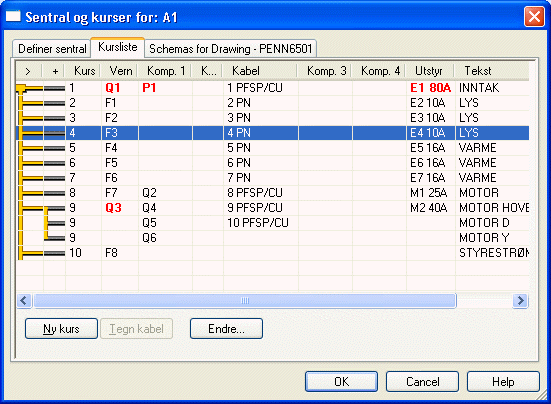
• Kurstekster
Tekstene for de forskjellige kursene kan redigeres ved å dobbeltklikke direkte på dem i kurslisten. Dobbelklikk i kolonnen Tekst for kurs 2, hvor det står LYS. Dialogboksen for tekst vises:
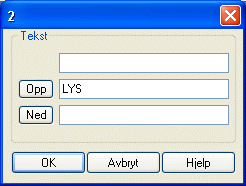
2-tallet oppe til venstre i dialogen viser at valgt kursnummer er 2. Tre
linjer tekst kan skrives inn, de vises skilt med komma i tekstfeltet i
kurslisten. Skriv inn tekster for alle kursene som vist nedenfor. Bruk
[Tab] eller musa for å flytte
deg mellom feltene, [Opp], [Ned]
for å veksle mellom kursene.
1 INNTAK
2 LYS OG STIKK I HALL
3 LYS OG STIKK KONTOR
4 LYS I RESEPSJON
5 VARMEKABEL I HALL
6 VARMEOVN KONTOR
7 VARMEKABEL UTE
8 MOTOR 1 - VANNPUMPE
9 MOTOR 2 - VIFTE
9 MOTOR 2 D
9 MOTOR 2 Y
10 STYRESTRØM
• NEK 325
Som standard brukes NEK 325 til å navngi komponenter i kurslisten (MM) og i Komponenter (FD).
Bruk NEK 325
til navngiving i nye tegnigner er markert i ![]() (Innstillinger for automasjon).
Trykk [Hjelp] i dialogen for nærmere beskrivelse.
(Innstillinger for automasjon).
Trykk [Hjelp] i dialogen for nærmere beskrivelse.
• Rekkeklemmer og rør
Rekkeklemmer og rør for enkelte kurser i MM kan skjules. F.eks. skal ikke inntakskursen ha dette..
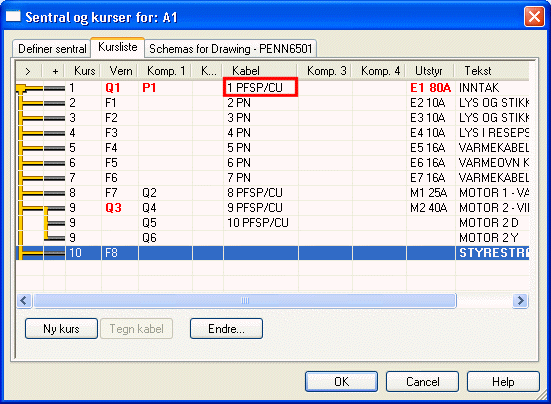
Klikk knappen [Hjelp] i dialogen for nærmere beskrivelse
Pek og dobbelklikk i feltet for Kabel
på inntakskursen (1) som er i
dette tilfellet er rødmerket.
Dialogboks for kabel til kursen vises.
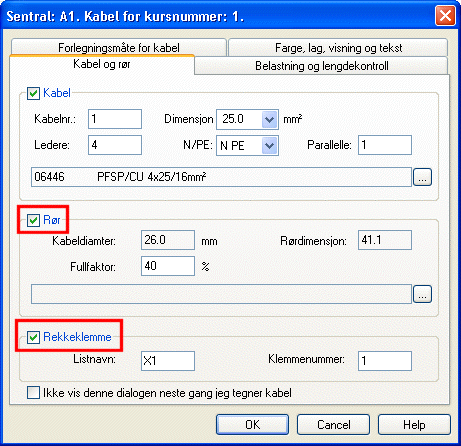
Klikk knappen [Hjelp] i dialogen for nærmere beskrivelse
Fjern markering for Rør og for
Rekkeklemme. Klikk [OK].
Rør og rekkeklemmene fjernes fra kursen.
For å renummerere rekkeklemmene på de andre kursene stigende fra klemmenummer 1 på kurs 2 velges knappen [Endre] i kurslisten. Klikk [Metode] og velg Fortløpende nummerering, klikk [OK]. Marker Rekkekl.list og kontroller at det i feltet bak står riktig listnummer, i dette tilfellet X1. I feltet Startnummer skal det stå 1. Klikk [OK].
Rekkeklemmer for alle kursene kan skjules i
tegningene med en enkelt innstilling uten å fjerne de fra kursene. Velg
knappen ![]() (Innstillinger
for automasjon) i verktøylinjen. Velg fanen Rekkeklemmer i dialogen som åpnes.
(Innstillinger
for automasjon) i verktøylinjen. Velg fanen Rekkeklemmer i dialogen som åpnes.
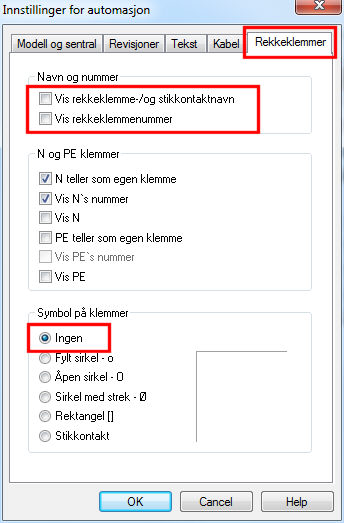
Fjern markering for Vis rekkeklemme-/
og stikkontaktnavn for å fjerne listnummer i alle tegninger. Symbol
for rekkeklemmer viser fortsatt.
Fjern markering for Vis rekkeklemmenummer
for å fjerne klemmenummer i alle tegninger. Symbol for rekkeklemmer viser
fortsatt.
Marker for Ingen i feltet Symbol på klemme for å fjerne rekkeklemmer
med navn og nummer og symbol fra alle tegninger.
I rekkeklemmetabellen vil klemmer, navn og nummer vise selv om de ikke
er markert i denne dialogen.
Bekreft dialogen med [OK] for å lagre endringene.
• Nye komponenter i eksisterende kurser
Nye komponenter settes inn i eksisterende kurser i kurslisten ved å dobbelklikk i feltet der komponenten skal stå. I dette eksempelet skal det settes inn et termisk vern i kursen for motor M1.
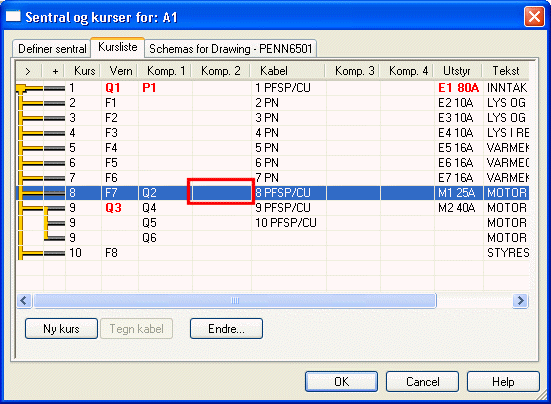
Klikk knappen [Hjelp] i dialogen for nærmere beskrivelse
Dobbeltklikk i rødmerket felt for å sette inn ny komponent.
Produktdatabasen åpnes for valg av type.

Ved bruk av NEK 325 for navngiving(som er standard) må det velges F-Sikringer & jordfeilbrytere
i feltet Komponent øverst. I Type velges Termisk
vern.
Brukes ikke NEK 325 finner du termiske vern i gruppen Q-Effekt-/Motorvernbryter
i feltet Komponent.
Produktdatabasen foreslår nå passende vern for kursen. Ønskes flere vern å velge mellom, klikk [Vis mer] nede til høyre i databasen. Ønskes annen type komponent velges det ved å åpne nedtrekksmenyene for Komponent og/eller Type. Klikk [OK] for å bekrefte valg av komponent som blir plassert i kurslisten.
• Dimensjoner komponenter
Kabel og alle komponenter i kursen kan dimensjoneres om etter antall faser og belastning (Ib). Høyreklikk og velg Dimensjoner komponenter fra menyen. Det er også mulig å dobbeltklikke i kolonnen Kurs for kursen som skal dimensjoneres og velge knappen [Dimensjonere kursens komponenter]
Kurs 8 (motor 1) skal endres til 35A. Dobbelklikk på kabelen for kursen (rødmerket i bildet under) for å gi ny Ib.
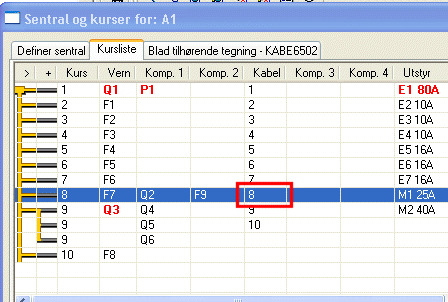
Dialogboks for kursens kabel åpnes. Velg fanen Belastning og lengdekontroll øverst for å gi ny Ib.
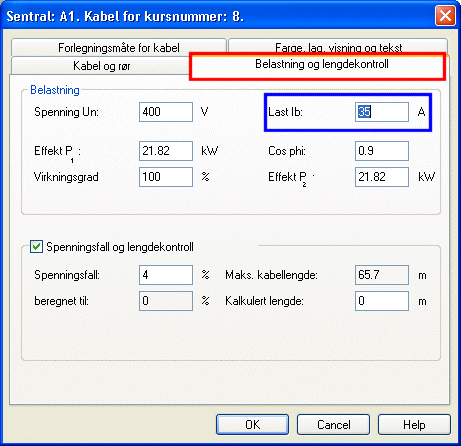
Klikk knappen [Hjelp] i dialogen for mer informasjon.
Sett markøren i feltet for Last
Ib og skriv 35A.
Klikk [OK].
Høyreklikk på kursen i listen og velg [Dimensjoner komponenter] fra menyen som åpnes. Alt utstyr i kursen dimensjoneres om i henhold til den nye belastningen.
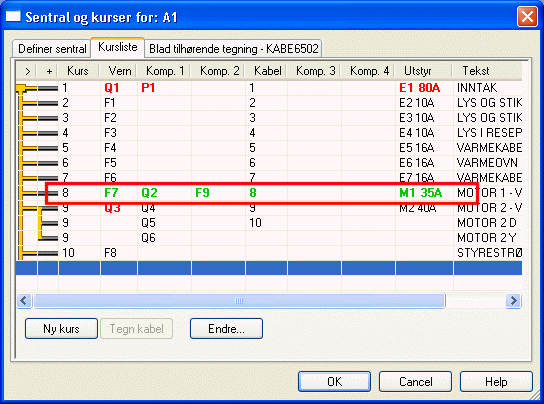
Klikk knappen [Hjelp] i dialogen for nærmere beskrivelse
Utstyr som er endret som følge av beregningen blir merket med grønn farge
helt til kurslisten lukkes eller ny beregning foretas.
• Dimensjonere utstyr høyere eller lavere enn Ib
Som standard er det kabelens Ib som brukes til å dimensjonere kursens komponenter og denne summeres alltid mot inntaket. Det er mulig å dimensjonere kursens komponenter uavhengig av hva kabelens Ib er satt til.
Dobbeltklikk i Kurs-kolonnen for den kursen (rødmerket i bildet under) hvor Ib skal overstyres.
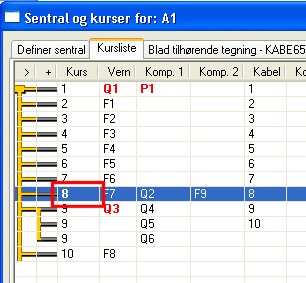
Dialog for kursen åpnes.
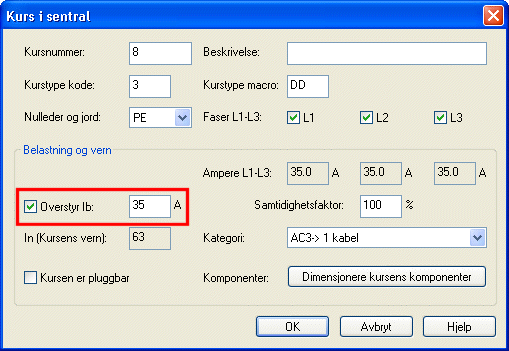
Klikk knappen [Hjelp] i dialogen for mer informasjon
Marker feltet Overstyr Ib. Dialogboks
med informasjon om overstyring av Ib
åpnes. Les denne og bekreft den med [OK].
Gi ny verdi for dimensjonering av kursenes komponenter. Ib
endres ikke. Den verdi som gis i feltet vil nå også skrives ut i de forskjellige
blad. Det er fortsatt Ib som summeres
mot inntakskursen til sentralen.
Dimensjoner kursens komponenter på nytt med å knappen [Dimensjoner kursens komponenter] i denne dialog eller som beskrevet i avsnittet om Dimensjoner komponenter.
• Konstant visning av kurslisten
Kurslisten kan låses til skjerm for kontinuerlig visning av innhold. Høyreklikk i kurslisten og velg Innstillinger... i menyen som åpnes. I dailogen som åopnes markeres for Kursliste i horisontalt listefelt. Den vanlige kurslisten kan nå lukkes men endringer utføres på samme måte i vinduet som legges nederst på skjermen.
Alle endringer i kurslisten må foregå ved å høyreklikke og velge funksjoner fra menyen som åpnes når kurslisten viser i horisontalt listefelt.
• Tilpasse visning i kurslisten
Det er mulig å tilpasse visningen for de enkelte felter i kurslisten til eget ønske. Høyreklikk og velg Innstillinger... i kurslisten for å åpne en dialogboks med forskjellige innstillinger.
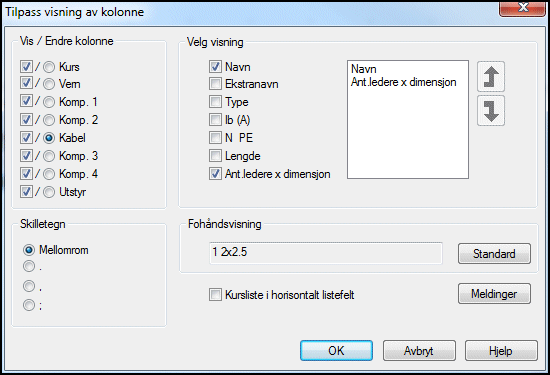
Klikk knappen [Hjelp] i dialogen for nærmere beskrivelse
Velg kolonne som skal tilpasses i feltet Vis/Endre
kolonne.
Velg hva som skal vises i valgt kolonne i feltet Velg
visning. Bruk knappene pil opp/ned
for å endre rekkefølgen.
Velg skilletegn i feltet Skilletegn.
Knappen [Standard] setter tilbake
til standard visning.
Velg ønsket visning for de forskjellige felt og bekreft med [OK].
I kurslisten kan bredden på de forskjellige kolonner endres for å vise all informasjon ved å peke på den vertikale streken mellom kolonnene helt øverst, trykke ned venstre musetast og holde den nede mens pekeren flyttes i ønsket retning.